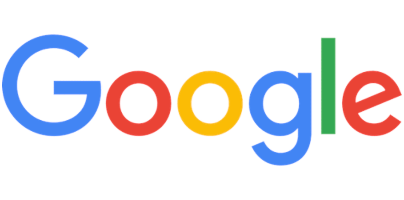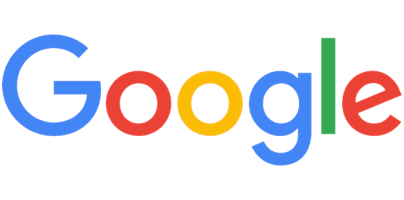序号 |
待处理图片 |
处理完成图片 |
图片名称 |
状态 |
操作 |
工具简介 想要快速将 BMP 图片转换为 PNG 格式?这款在线 BMP 转 PNG 转换器就能满足你!它不仅能实现格式转换,还支持 PNG 透明设置。例如,若 BMP 图片有白色背景,只需简单设置,就能将白色背景变为透明,让图片更具特色。此外,还能灵活调整透明区域、处理边缘效果,甚至提前预览透明效果。操作简单,无需复杂下载安装,一键点击,轻松完成图片转换与优化,满足你的各类图片处理需求。 工具推荐 当您需要更精细处理细节时,请点击使用 单个 BMP 转 PNG 工具,它能够让您专注于每个图像,确保最终结果更加精准高质量。 主要功能 1.格式转换:能将 BMP 位图图像快速转换为 PNG 图像格式。 2.透明处理:支持 PNG 透明度设置,可指定特定颜色变为透明,比如去除 BMP 图像中白色背景,使转换后的 PNG 图像背景透明。 3.灵活定制:可通过设置相似颜色匹配百分比,精准控制透明区域;还能仅让图像边缘颜色透明,实现背景去除。 4.边缘优化:提供边缘平滑功能,通过设置半径使透明区域边缘呈现半透明效果,让图片过渡更自然。 5.效果预览:支持在下载前预览透明效果,方便调整参数。 工具用途 适用于各类需要将 BMP 图像转换为 PNG 格式,并对 PNG 图像进行透明处理、优化的场景。比如设计人员处理带有纯色背景的素材,将其转换为透明背景 PNG 图像,方便在不同设计场景中使用;或者普通用户想优化图片,去除背景,使图片更美观独特。 操作指南与使用方法 1.选择文件:上传需要转换的 BMP 图片。 2.透明设置:若要使 PNG 透明,勾选 “使 PNG 透明”,在 “需要透明的颜色” 框输入想设为透明的颜色,如 “白色”。可调整 “百分比”,设为 0% 仅纯色变透明,设为 10% - 15%,类似颜色也变透明。 3.边缘处理:若只想去除边缘颜色,勾选 “仅使外部像素透明”;若要平滑边缘,勾选 “使 PNG 边缘平滑” 并设置 “平滑半径”。 4.转换下载:设置完成后,点击转换按钮,完成后下载转换好的 PNG 图片。 温馨提示 本工具数据均在本地浏览器处理,不会上传到网络服务器中,请放心使用! 我们还可以根据您的需求,免费定制属于您的数据处理工具,可通过 反馈建议 来进行反馈,备注您的需求即可,我们会尽快安排开发的。
在线批量BMP 转 PNG 转换器 - 轻松实现图片格式转换与透明处理示例(点击按钮即可使用)
将BMP图片转换成BMP格式
在这个例子中我们将BMP图像转换成PNG图像。


将BMP图片转换成BMP格式,并生成透明通道
在这个例子中我们将BMP图像转换成PNG图像,并将白色背景转换成透明颜色。